适用于
分类(旧)
功能增强 功能更多信息
| 分享时间 | 2021-07-04 14:31 |
| 最后更新 | 2021-07-21 11:20 |
| 修订版本 | 3 |
| 用户许可 | 可自己使用或修改,不可再分享 |
| Quicker版本 | 1.25.10 |
| 动作大小 | 64.4 KB |
简介
注:该动作已经能很好的替代<9区/12区>,因此不再考虑对<9区/12区>进行维护更新!!!
使用方法:
1.关闭参考线模式:直接在对应区域运行本动作即可实现对应效果;
2.开启参考线模式:① 任意位置 运行本动作;
② 弹出参考线;
③ 鼠标移动 到对应区域后 单击鼠标左键/按下空格 即可实现
注:如果开启参考线,但是不想继续执行,可以按下Esc退出。
一些对于 记忆力较强 的用户,又想要 一次性绑定更多动作 的用户可以尝试本动作。
支持:
- 自定义设置宫格数目,及比例大小
- 屏幕参考线 —— 支持 右键菜单 进行 线条属性调整,以及参考线的 开启 和 关闭 。
- 附 悬浮文字 用以提示对应动作
菜单功能描述:
辅助生成序号:利用动作本身生成序号,减少手动输入的痛苦 < 右Alt键 / 右键菜单 > 可辅助生成编号
设置表单:设置动作,格式:编号|动作ID|传入参数|显示的备注
示例:01|7fa18307-6518-4fa2-9e7a-f2533451a6af|@|黑科技
注:若没有传入参数,则写@,反正不能为空,编号可以乱写,主要是为了提示自己用的;
设置参考线及划分区域:对提示宫格进行调节,可设置比例权重,行数列数。
注:个人使用经验建议窗体背景的RGBA中的A调小一点,就实现了淡化的效果
参考线开关:主要是为了解决记忆难的问题。默认开启,如果不需要使用参考线可以关闭。
导入导出动作表单:支持将该动作当前表单进行导出,并且可以将对应文件导入,实现多设备共享设置 < 右Ctrl键 / 右键菜单 >
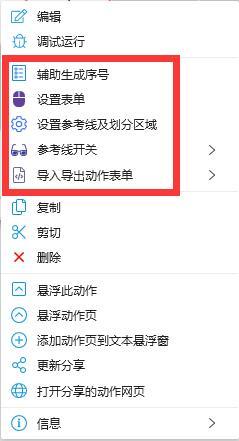
动作应用表现:
关闭参考线模式:配合一个手势(快捷键,左键辅助,拓展热键等等一系列激活动作的方式),可以在不同区域运行不同动作,实现不同的效果
开启参考线模式:
① 在任意位置激活该动作;
② 自动弹出动作提示面板;
③ 移动鼠标,点击自己期望使用的动作即可
鸣谢:
最近更新
| 修订版本 | 更新时间 | 更新说明 |
|---|---|---|
| 3 | 2021-07-21 11:20 | 精简程序,优化性能 |
| 2 | 2021-07-17 13:27 |
1. 添加<右Alt键/右键菜单>可辅助生成编号
2. 添加<右Ctrl键/右键菜单>可进行多设备的导入导出动作ID表单 |
| 1 | 2021-07-04 14:31 |

 京公网安备 11010502053266号
京公网安备 11010502053266号